長年使ってきたWindows10。
サポート終了は2025年10月14日に決まった。
持っているPCがWindows11へアップデートできるかどうか判断する方法も調べてみたよ。
Windows 10はWindowsの最後のバージョンといっていたのに
Microsoftは以前、「Windows 10はWindowsの最後のバージョン」と言っていたし、サポート終了はないのかな?
と思っていたが、結局、Windows11が出た。

まあ、これからもサポート終了とバージョンアップを繰り替え済んだと思う…。
Windows10サポート終了は2025年10月14日
Windows10サポート終了は2025年10月14日ということだった。
しかも、バージョンによってはもっと早くサポートが終了してしまうらしい。
Windows10のバージョンを確認しよう
「うちのパソコン古いから、もしかして、バージョン自体も古いかも。」
という人もいるわけで、Windowsのバージョンを確認してみることにした。
1.[スタート]を押す。
2.[設定] を押す。
3. [システム] を押す。
4. [バージョン情報]または[詳細情報]を押す。
5.PCの情報が開く。
[デバイスの仕様]> [システムの種類] で、実行中の Windows が 32 ビット バージョンか 64 ビット バージョンかを確認。
4.画面をスクロールし「Windows の仕様」の[バージョン]を確認。
ということで、このWindows10PCのバージョンは「22H2」。
Windows10の最終バージョンは「22H2」なので、2025年10月14日まではマイクロソフトのサポートが続く。
Windows11にバージョンアップできる?
2025年10月14日までに、Windows10からWindows11に切り替える他方が良いということなので、さて、PCを買い替えるか?
それとも、バージョンアップするか?
どちらかの対策は取らないといけない。
Windows11にバージョンアップできるか調べてみよう
今のPCのまま、Windows11にバージョンアップできれば一番安上がり。
でも、果たして、Windows11にバージョンアップできるだけの性能がこのPCにあるかどうか?調べてみないとわからない。
PC正常性チェックアプリで調べる
一番簡単そうな「PC正常性チェックアプリ」を使ってWindows11にバージョンアップできるだけの性能があるかどうか調べてみよう。
1.Windows11公式サイトにアクセス。

2.画面をスクロールし、一番下の[PC正常性チェックアプリのダウンロード]を押す。
3.PC画面上の「ダウンロード」の[名前を付けて保存]を押す。
4.PC上の好きな場所に「WindowsPCHealthCheckSetup.msi」ファイルをダウンロードする。
5.「WindowsPCHealthCheckSetup.msi」を開くとインストーラーが開始する。
5-1)「使用許諾契約書に同意します」にチェックを入れ[インストール]を押す。
5-2)「PC正常性チェックを開く」「ショートカットをデスクトップに追加」にチェックを入れ、[完了]を押す。
6.[今すぐチェック]を押す。
7.診断結果を見る。
表示が黄色の場合、Windows11へのアップデートが可能な場合があるが、赤の場合はアップデートできない。
このPCの場合CPUがWindows11へアップできるだけの性能がないらしい。
[すべての結果を表示]押してみた。
CPU以外の条件はクリアしている。
うーん残念。
ノートパソコンだし、CPUを取り換えるより買い替えた方がよさそう。

ということでWindows11へ買い替えたのでした。
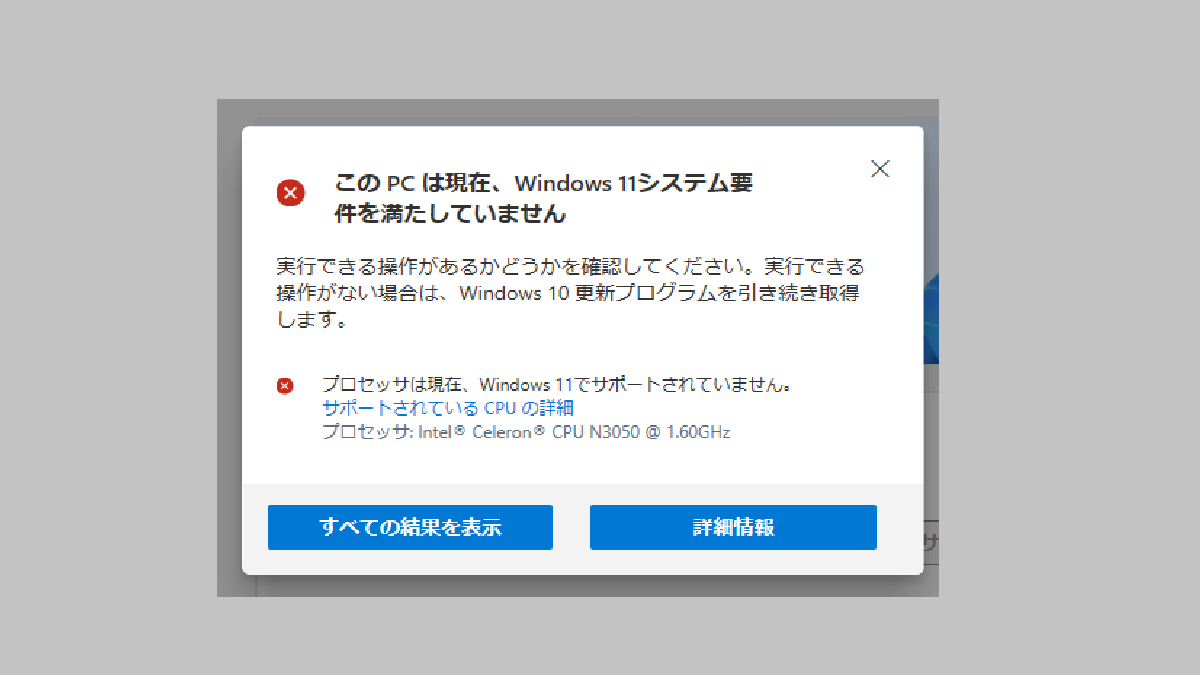
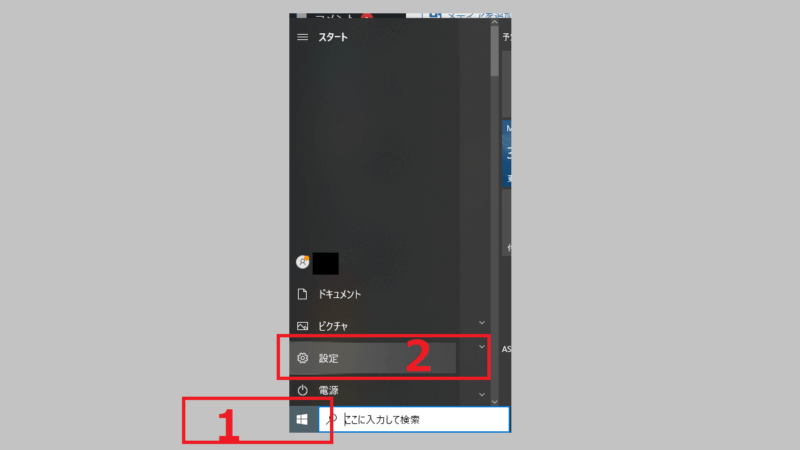

![[バージョン情報]または[詳細情報]を押す-システム-設定を開く-Windows10](https://freesoft.0hs.org/wp-content/uploads/2024/02/140d635862012944e9206c01fff22d67-800x450.png)
![システムの種類-[バージョン情報]または[詳細情報]を押す-システム-設定を開く-Windows10](https://freesoft.0hs.org/wp-content/uploads/2024/02/6d96fb41acef5d010ba7ffe8feff4cca-800x450.png)
![バージョン-[バージョン情報]または[詳細情報]を押す-システム-設定を開く-Windows10](https://freesoft.0hs.org/wp-content/uploads/2024/02/bf7f8d5d66aa0449b291adc302f40cd1-800x450.png)
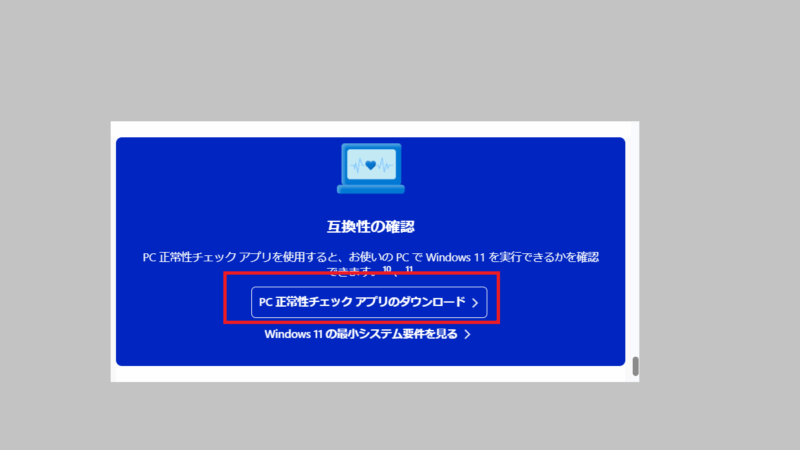
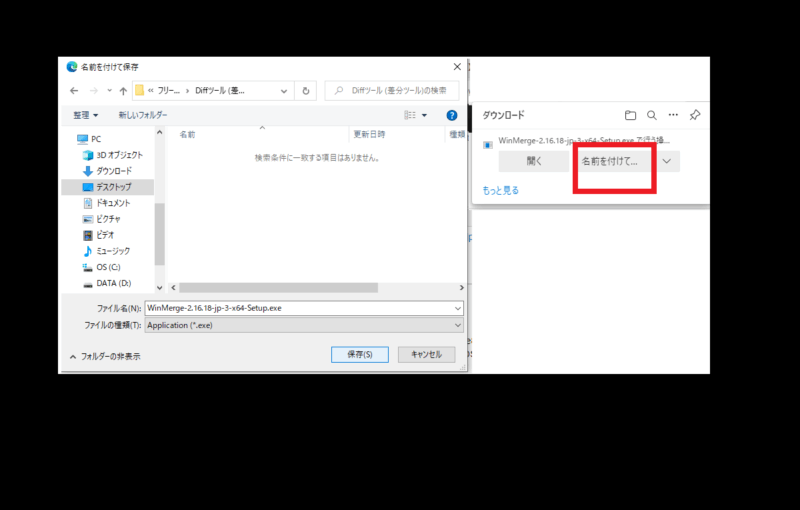
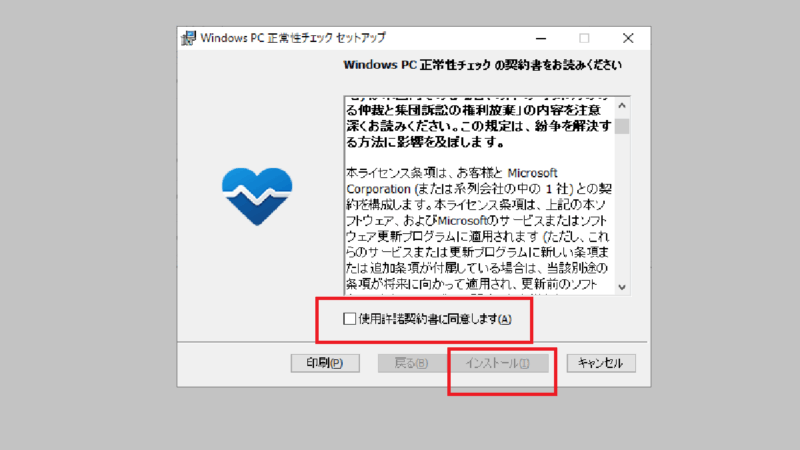
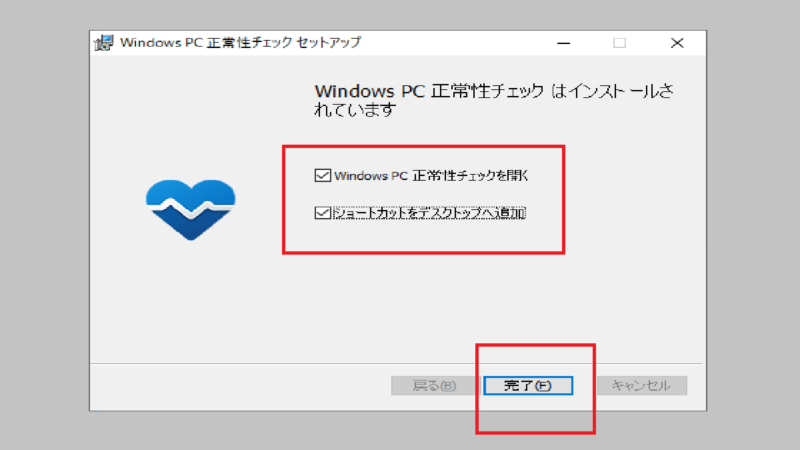
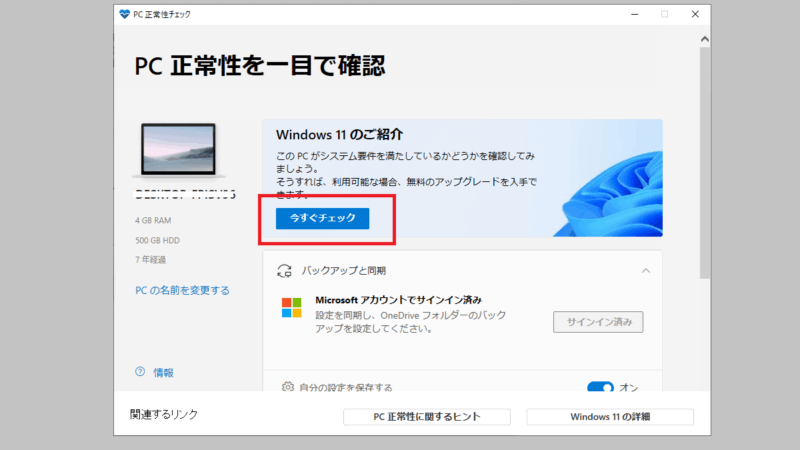
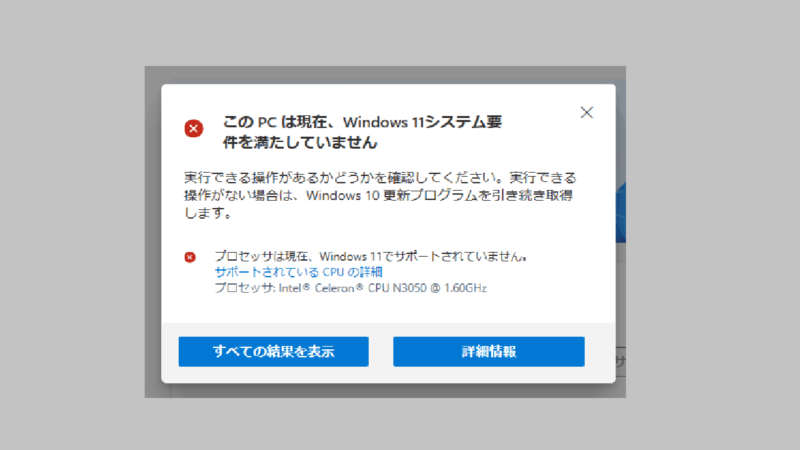
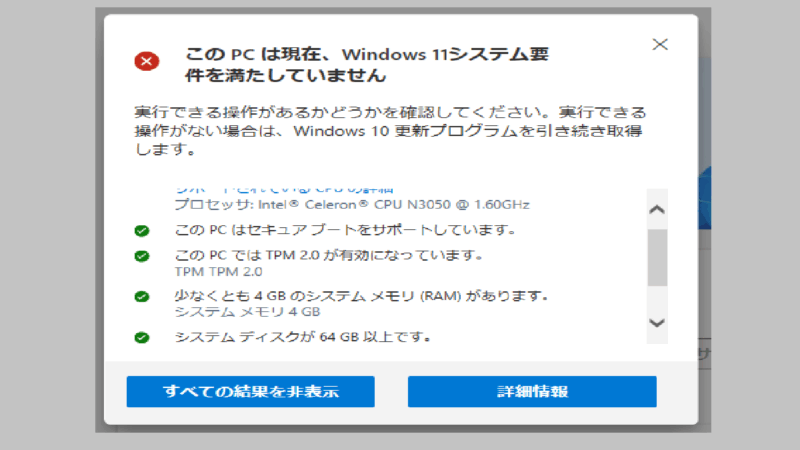
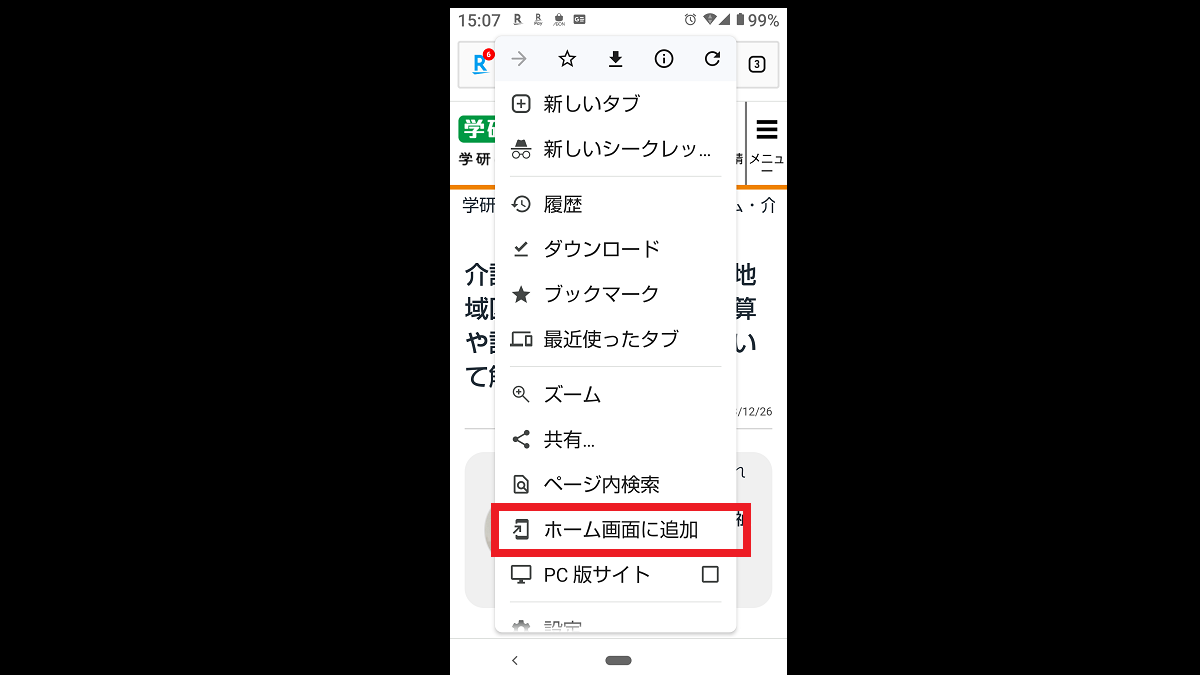

コメント